第三章 基准特征
第一节 基准平面
3.创建基准平面
下面介绍创建基准平面的典型方法及步骤。
1)单击(基准平面工具)按钮,或者从菜单栏的“插入”菜单中选择“模型基准”→“平面”命令,打开“基准平面”对话框。
2)为新基准平面选择放置参照。所选的有效参照被收集在“基准平面”对话框的“放置”选项卡的“参照”收集器中,同时系统自动提供一个默认的放置约束类型。用户可以根据设计要求从“约束类型”下拉列表框中选择所需的一个放置约束类型选项,并设置相关的参数。如果需要,按〈Ctrl〉键选择其他对象来添加放置参照,并可以设置其相应的放置约束类型等,以使新基准平面完全被约束。
例如,可以通过选取现有的一个基准平面或平曲面来创建新基准平面,如图3-11所示,选择TOP基准平面作为放置参照,约束类型为“偏移”,在“偏移”下的“平移”框中输入100,此时在图形窗口中可以预览到新基准平面。
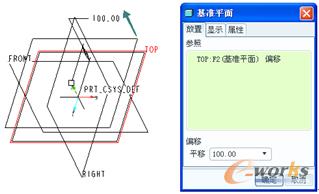
图3-11 创建偏移基准平面
3)需要时,可以切换到“显示”选项卡,调整新基准平面的显示大小和法向方向等。
4)需要时,可以切换到“属性”选项卡,在“名称”文本框中更改该基准平面的名称,若单击(显示此特征的信息)按钮,则可在Pro/ENGINEER浏览器中查看关于当前基准平面特征的详细信息。
5)单击“基准平面”对话框中的“确定”按钮,完成该新基准平面的创建。
需要注意的是,Pro/ENGINEER允许用户先在图形窗口中选择有效参照组合(见表3-1),然后单击(基准平面工具)按钮,即可快速定义基准平面而不使用“基准平面”对话框。例如,结合〈Ctrl〉键在图形窗口中选择3个基准点或顶点(不能共线),接着单击(基准平面工具)按钮,便通过每个基准点或顶点加以约束来快速地创建一个基准平面。
表3-1 使用预选基准参照来快速创建基准平面
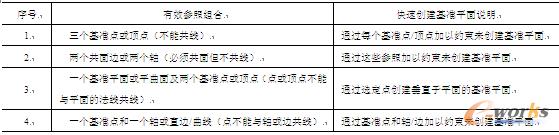
4.创建基准平面的操作实例
下面介绍一个涉及创建多个基准平面的典型操作实例,目的是让读者通过操作实例更快地掌握创建基准平面的典型方法及技巧。在该操作实例中主要介绍创建偏移基准平面、创建具有角度偏移的基准平面和创建与曲面相切的基准平面。
(1)创建偏移基准平面
1)单击(打开现有对象)按钮,弹出“文件打开”对话框,选择位于配套光盘CH3文件夹中的BC_3_JZPM_1.PRT文件,单击对话框中的“打开”按钮。该文件中存在的模型如图3-12所示。
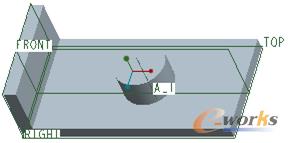
图3-12 文件中的原始模型
2)单击(基准平面工具)按钮,或者从菜单栏的“插入”菜单中选择“模型基准”→“平面”命令,打开“基准平面”对话框。
3)在模型树中选择RIGHT基准平面,接受默认的约束类型选项为“偏移”,接着在“偏移”下的“平移”框中输入“120”,如图3-13所示。
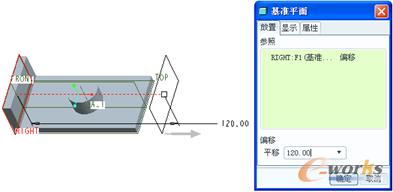
图3-13 创建偏移基准平面
4)单击“基准平面”对话框中的“确定”按钮。完成创建一个新基准平面,该基准平面的名称为DTM1,如图3-14所示。
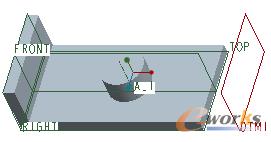
图3-14 完成基准平面DTM1
(2)创建具有角度偏移的基准平面
1)单击(基准平面工具)按钮,或者从菜单栏的“插入”菜单中选择“模型基准”→“平面”命令,打开“基准平面”对话框。
2)在模型中选择圆柱体的特征轴A_1,其约束类型为“穿过”,接着按住<Ctrl>键选择DTM1基准平面,并在“偏移”下的“旋转”角度框中输入“45”,如图3-15所示。
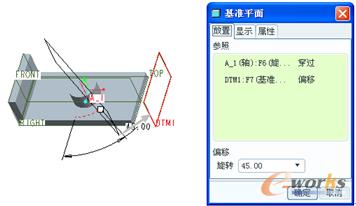
图3-15 创建具有角度偏移的基准平面
3)在“基准平面”对话框中单击“确定”按钮。完成基准平面DTM2的创建,其效果如图3-16所示。
(3)创建与曲面相切的基准平面
1)单击(基准平面工具)按钮,或者从菜单栏的“插入”菜单中选择“模型基准”→“平面”命令,打开“基准平面”对话框。
2)选择如图3-17所示的圆柱曲面,所选的该参照出现在“参照”收集器中,将其约束类型选项设置为“相切”选项。
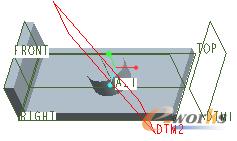
图3-16 完成偏移角度基准平面的创建
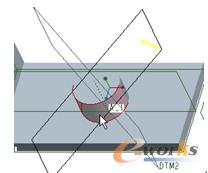
图3-17 选择圆柱曲面







